Como conectar um Galaxy Watch a um smartphone
Data da última atualização : 01-11-2023
O Galaxy Watch foi pensado para facilitar a sua vida de todas as formas possíveis. Ele analisa a sua saúde, monitora sua prática de exercício físico e permite que você ouça música e faça chamadas. Além disso, você pode conectar seu Galaxy Watch a qualquer tipo de smartphone, seja Android™ ou iOS™.
Veja a seguir como conectar seu Galaxy Watch ao seu smartphone.
Observação:
- Antes de conectar seu smartphone, você precisa ter o aplicativo Galaxy Wearable instalado. Os smartphones Android™ da Samsung podem utilizar a Galaxy Store ou Play Store™. Outros smartphones Android™ utilizam a Play Store™, e os smartphones iOS™ utilizam a Apple Store™.⚠️
- Certifique-se de que seu Galaxy Watch esteja ligado e no seu smartphone abra o aplicativo Galaxy Wearable → Iniciar → Na página inicial do Bluetooth, selecione o aparelho que será conectado.
1
No seu dispositivo móvel, abra o Aplicativo Galaxy Wearable e clique em Continuar.

2
Permita que o Galaxy Wearable encontre e conecte-se ao relógio e, em seguida, selecione o seu Galaxy Watch.

3
Aguarde enquanto o software para se conectar ao relógio é baixado.

4
Concorde com as Permissões para o Galaxy Wearable e toque em Continuar.

5
Permita que o Galaxy Watch acesse sua agenda, registro de chamadas telefônicas, contatos, notificações, entre outros.
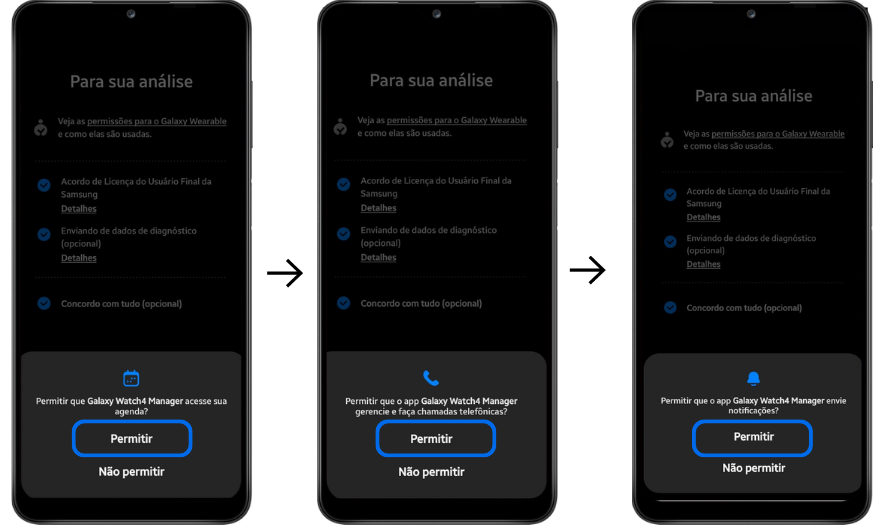
6
Aceite os Termos de Serviço do Google.
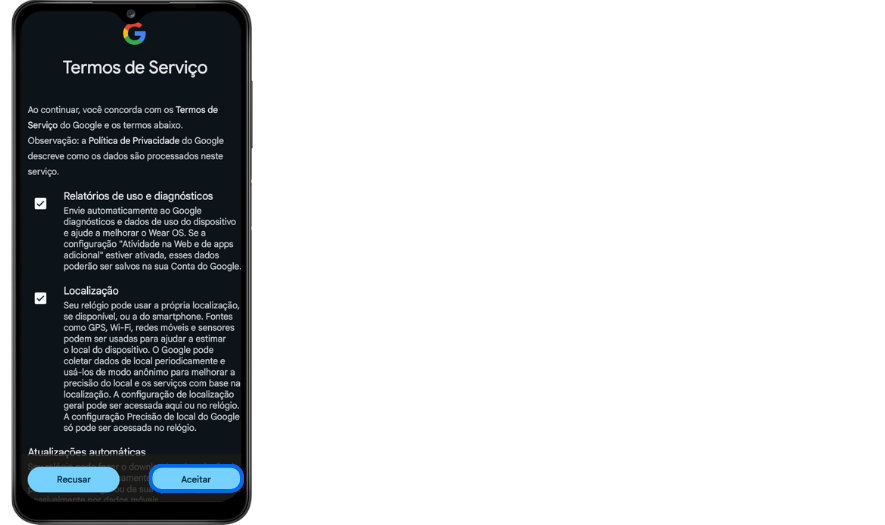
7
Note que aparecerá a seguinte mensagem: ''Preparando seu relógio''. Aguarde.
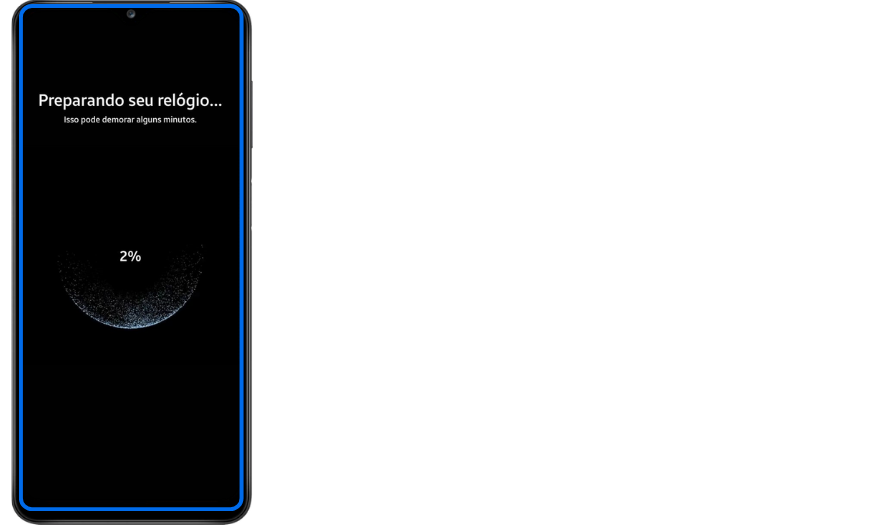
8
Após o Galaxy Wearable obter Informações da Conta Google, faça login para usar os serviços do Google, fazer downloads e ativar o recurso ''Encontre Meu Dispositivo'' e clique em Próxima.
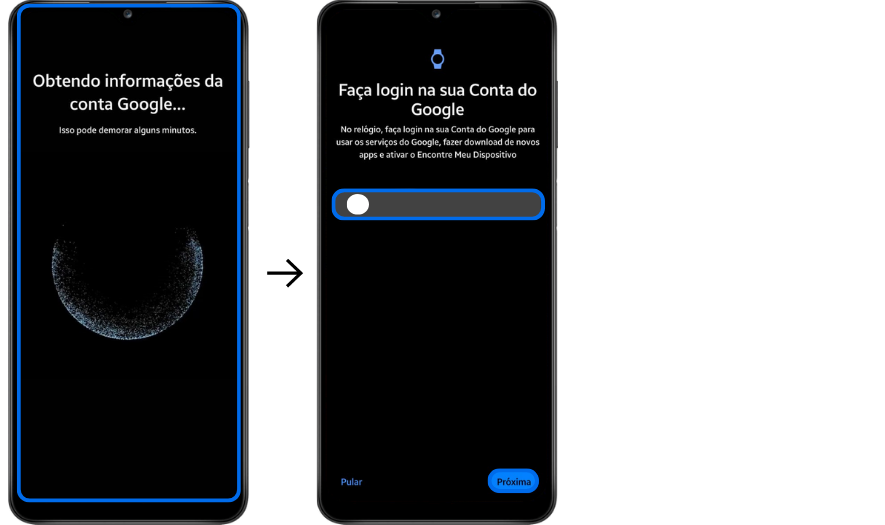
9
Selecione os Apps para o seu relógio e toque em Continuar.
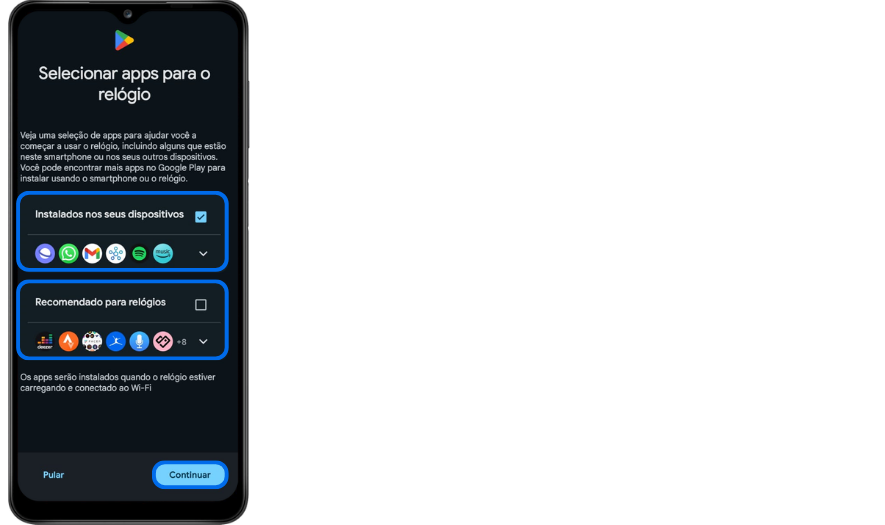
10
Feito isso, clique em Seg. para fazer backup dos seus dados e arquivos do relógio.
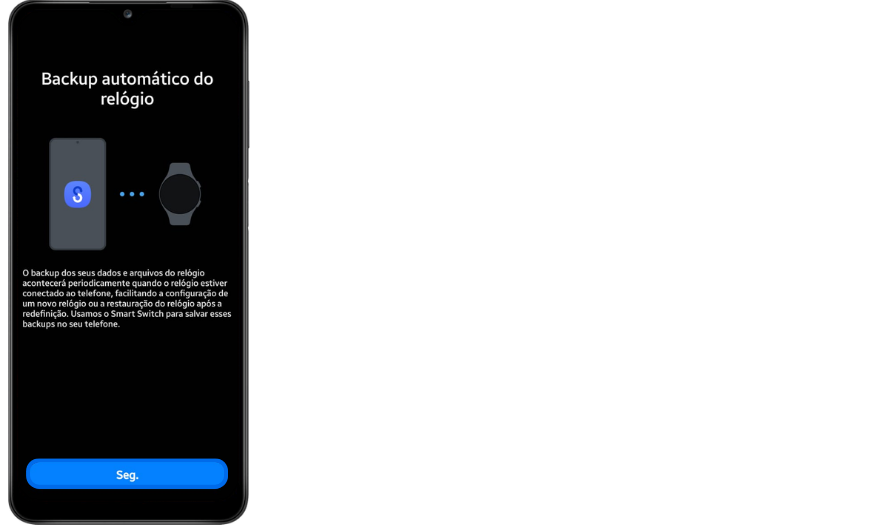
11
Toque em Continuar e, em seguida, conceda as permissões necessárias para o Smart Switch, tocando em Mais.
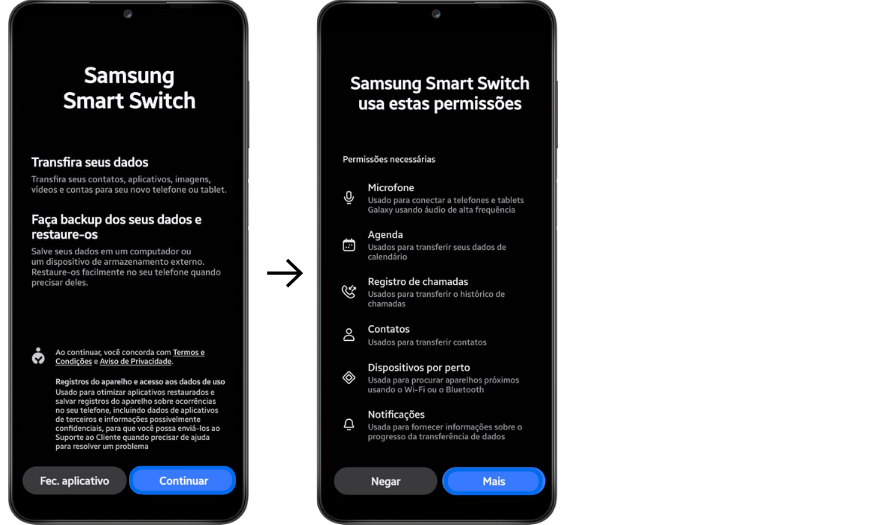
12
Aguarde a Verificação do Smart Switch no Relógio e depois clique em Permitir.

13
Você verá no visor a mensagem ''Verificando backups''. Aguarde e, em seguida, Configure seu Galaxy Watch como um novo relógio.
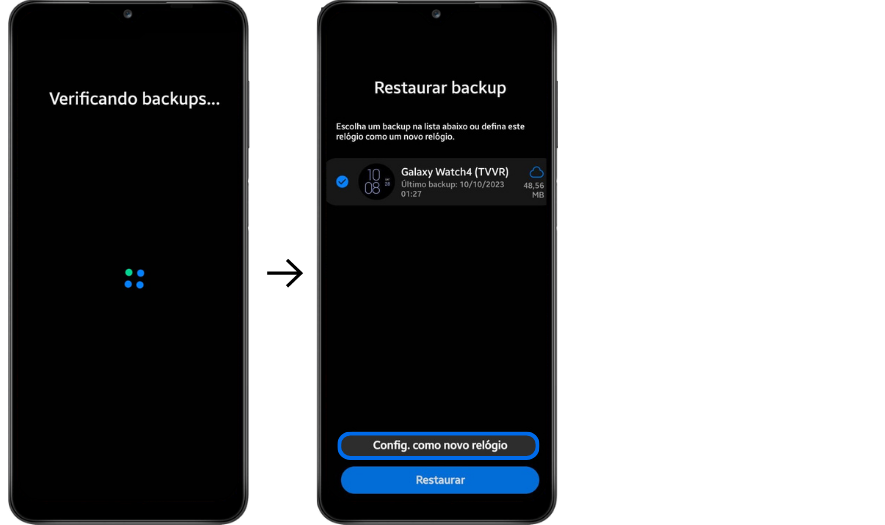
14
Escolha as posições do pulso e do botão que usará no seu relógio e toque em Seg.
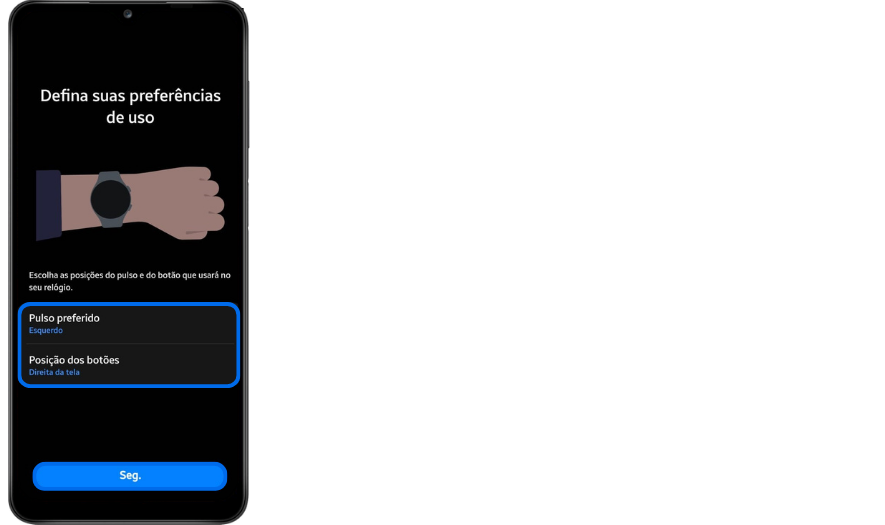
15
Por fim, clique em Seg. > Seg. para Concluir a instação do seu Galaxy Watch no Smartphone.

Conectando seu Galaxy Watch no iOS
- Abra a App Store, pesquise por Galaxy Watch (Gear S) e toque em Obter ao lado do aplicativo.
- Após o download, toque em Abrir e, em seguida, toque em OK.
- Clique em Iniciar e selecione o modelo do seu Galaxy Watch.
- Toque em Procurar aparelhos próximos, clique no Nome do seu aparelho e aguarde o Pareamento com o relógio.
- Concorde com os Acordo de Licença de Usuário Final e a Política de Privacidade.
- Clique em Permitir na mensagem pop-up, toque em Ok e, em seguida, clique em Ok.
- Agora, entre na sua Samsung Account e toque em Confirmar para receber notificações e chamadas no seu relógio.
- Para conectar outro dispositivo, abra o Aplicativo Galaxy Watch (Gear S), clique nos Três Pontinhos ( ⁝ ) e toque em Conectar novo aparelho.
Observação:
- Você precisará desconectar o outro dispositivo antes de conectar um novo.
- O Galaxy Watch 4, Galaxy Watch 4 Classic e Linha Galaxy Watch 5 não são compatíveis com dispositivos iOS. Versões anteriores são compatíveis a partir do iOS 9 (iPhone 5 ou mais recentes).⚠️
Obrigado pelo seu feedback
Responda a todas as perguntas.






